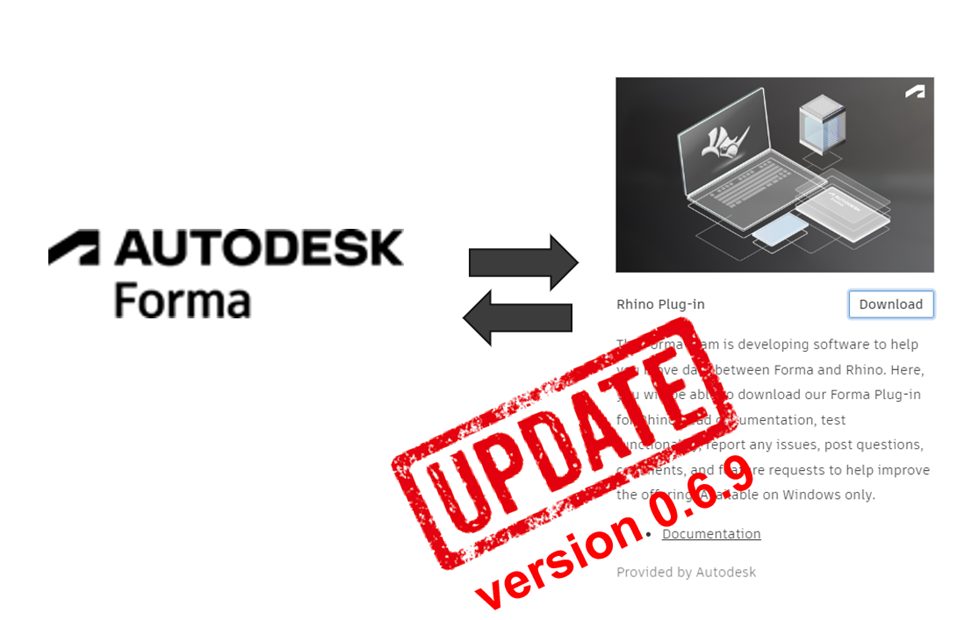
Dans ce billet, je vous parlais de la connexion bidirectionnelle entre la solution cloud Autodesk Forma et le logiciel Rhino, permettant d’explorer de nouvelles possibilités lorsqu’il s’agit d’intégrer plus de détails à vos propositions Forma.
Maintenant, le complément Rhino en version 0.6.9 devient un complément officiel (n’est plus en version de bêta) et il apporte les fonctionnalités suivantes :
- Le contexte du site issu d’Autodesk Forma est transféré lorsque vous importerez les données dans Rhino
- Paramétrages supplémentaires concernant les couches envoyées de Autodesk Forma ainsi que sur les catégories et fonctions
0- Prérequis :
- Le logiciel McNeel Rhinocéros 3D version 7 (PC uniquement)
- Accès à un projet Autodesk Forma (Web)
1- Installation :
- Téléchargez le complément à partir des « Extensions « d’Autodesk Forma
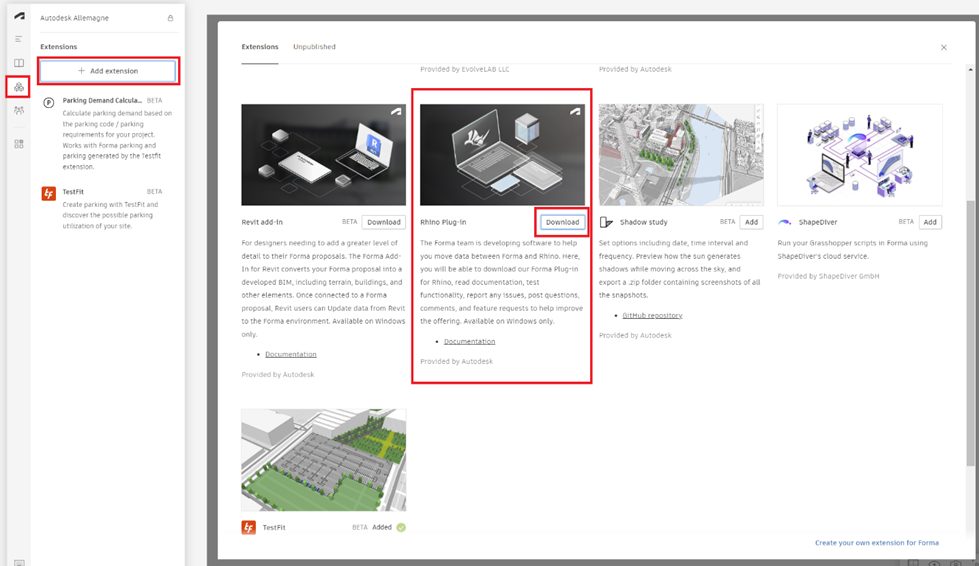
- Une fois le téléchargement terminé, assurez-vous que le logiciel Rhino soit fermé et exécutez le programme d’installation
2- Dans le logiciel Rhino:
- Ouvrez le logiciel Rhino et si le complément Forma n’est pas disponible, tapez « Forma » dans la ligne de commande
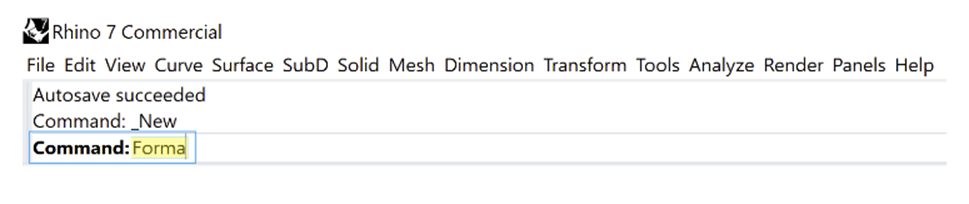
- Collez l’URL de votre projet Forma dans le champ URL
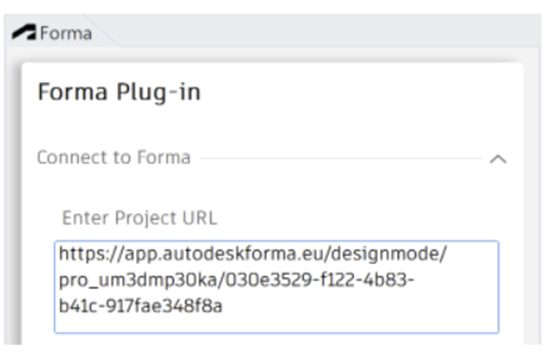
Attention : assurez-vous qu’une ou plusieurs limites de site soient définies.
3- Transfert du projet d’Autodesk Forma vers Rhino :
- Sélectionnez la proposition affichée dans la liste déroulante « Select Proposal », puis cliquez sur le bouton « Bring Site Data »
Vous devriez voir brièvement un message « Forma Loading» dans le panneau du complément (un site Web Autodesk.com peut apparaître dans l’onglet de votre navigateur). Les données de votre proposition seront rapatriées dans Rhino cela comprenant :
- Les limites du site du projet Forma
- La géométrie de la topographie
- Les bâtiments
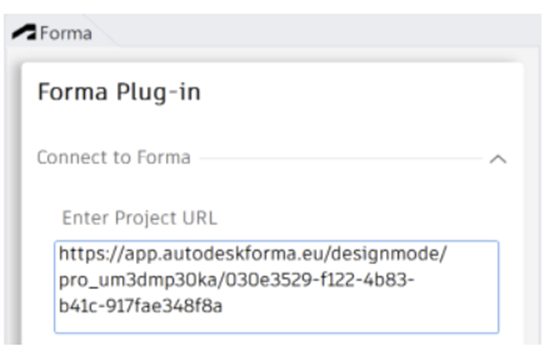
4- Transfert du projet Rhino vers Autodesk Forma :
- Dans le cas de géométries existantes dans Rhino, vous pouvez faire pivoter et déplacer les limites du site pour les aligner afin qu’elles soient positionnées correctement
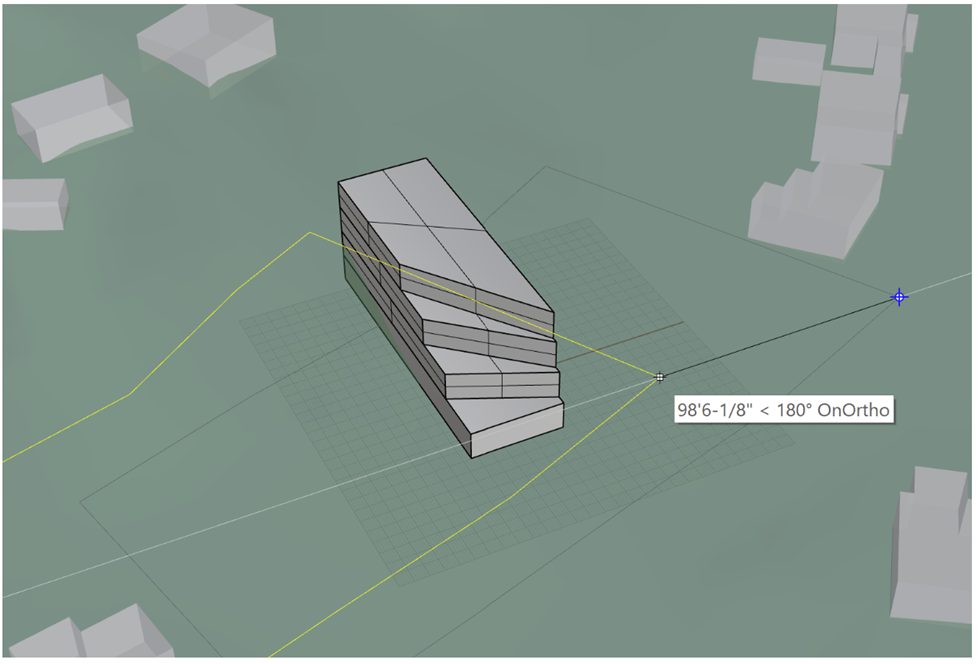
- Sélectionnez les couches que vous souhaitez envoyer vers Autodesk Forma
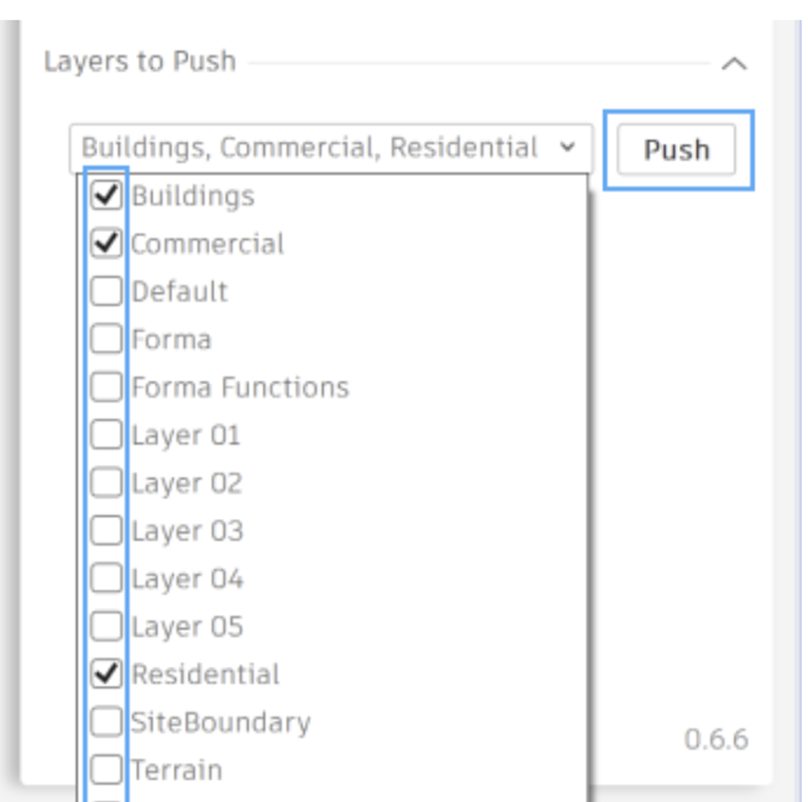
Nota : Si vous placez les géométries créées dans Rhino dans les sous-couches « Commercial »ou « Résidential », les valeurs des surfaces de celles-ci seront utilisées dans Autodesk Forma. Dans le cas contraire (aucune affectation), les géométries seront identifiées comme « Unspecified » (Non spécifié).
- Cliquez sur le bouton « Push » lorsque vous souhaitez mettre à jour et renvoyer les données à Forma
5 – Mise à jour dans Autodesk Forma :
- Dans Autodesk Forma, actualisez votre explorateur internet (touche F5 de votre clavier) afin de visualiser les dernières mises à jour
Attention : Si des éléments sont mis à jour depuis Rhino et que quelqu’un apporte des modifications au projet Autodesk Forma à partir de l’interface utilisateur avant d’actualiser la vue, celles-ci ne seront pas enregistrées et un avertissement « Essayer d’enregistrer une version obsolète de la proposition. Actualisez la page pour continuer » s’affichera.